Naudodami simbolines nuorodas „Dropbox“ sinchronizuokite bet kurį aplanką kompiuteryje
„Microsoft“ Vindovs 7 „Dropbox“ / / March 17, 2020
Paskutinį kartą atnaujinta
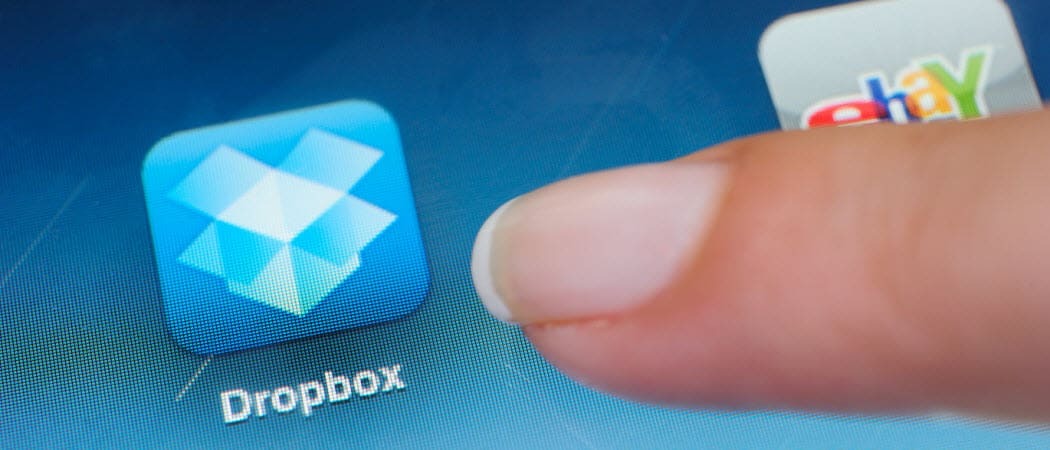
Jei dėl „Dropbox“ mane kažkas pribloškia, tai yra tai, kad jis sinchronizuos / sukuria tik tuos aplankus ir failus, kurie yra „Dropbox“ tėvų aplanke. GRRR. Praėjusią savaitę mes jums parodėme a TIKRAI griovelių triukas naudojant „Dropbox“ kartu su „Microsoft Office“, kad sukurtumėte atsarginę atsargą laikiniesiems „Office“ dokumentams. Dalis triuko buvo susijusi su a Symlink kuri sinchronizuos failus ir aplankus su „Dropbox“, net jei jų nėra po „Dropbox“ tėvų aplanku. Šis triukas yra gana kruopštus, todėl nusprendžiau, kad jis vertas savo groovyPost!
Kaip sinchronizuoti bet kurį aplanką su "Dropbox", naudojant simbolines nuorodas
Atliekant tokį veiksmą, viena klaida gali nužudyti. Turėdamas tai omenyje, man patinka naudoti „Notepad“ iš anksto įvesti visas komandas. Tada tiesiog įklijuoju juos į „Windows CMD Prompt“ ir riboju problemas. Taigi su tuo pasakiau:
1 žingsnis
Atidarykite „Notepad“
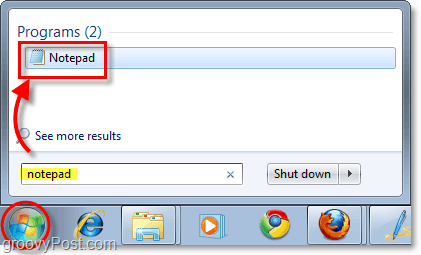
2 žingsnis
Tada atidarykite „Dropbox“ aplanką
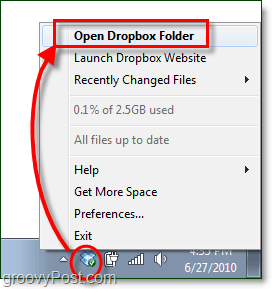
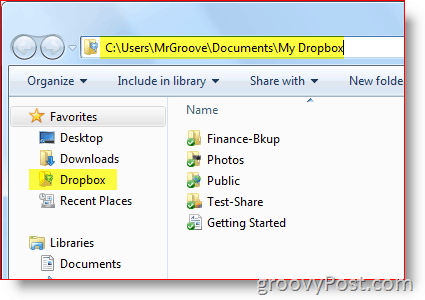
3 žingsnis
Naršykite į aplankas kad norite sinchronizuoti su „Dropbox“ ir Kopijuoti & Įklijuokite kelias (į jūsų užrašų knygelę).
Savo pavyzdžiu ketinu sinchronizuoti darbalaukis mano vartotojo profilyje:
„C: \ Users \ MrGroove \ Desktop \“
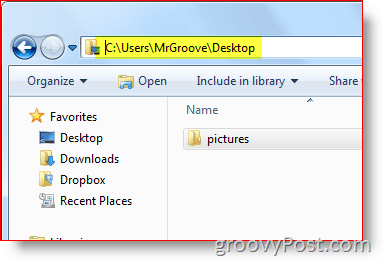
Tada turėtumėte įklijuoti abu užrašų knygelėje:
- Mano „Dropbox“ aplanko kelias: C: \ Vartotojai \Jūsų slapyvardis\ Dokumentai \ Mano „Dropbox“
- Kelias aplankas norite, kad „Dropbox“ būtų sinchronizuotas (t. y. C: \ Users \ YourUserName \ Desktop)
4 žingsnis
Dabar viskas, ką turime padaryti, yra padaryti keletą pakeitimų užrašų knygelėje, kad galėtume lengvai nukopijuoti ir įklijuoti visą komandą tiesiai į kitą žingsnį. „Cmd“ raginime naudosime mklink / D komanda. Ir tos komandos sintaksė yra tokia:
mklink / D „Naujas aplankas“ „Originalus aplankas“
Leiskite eiti į priekį ir naudokitės šia komanda keliais mūsų užrašų knygelėje:
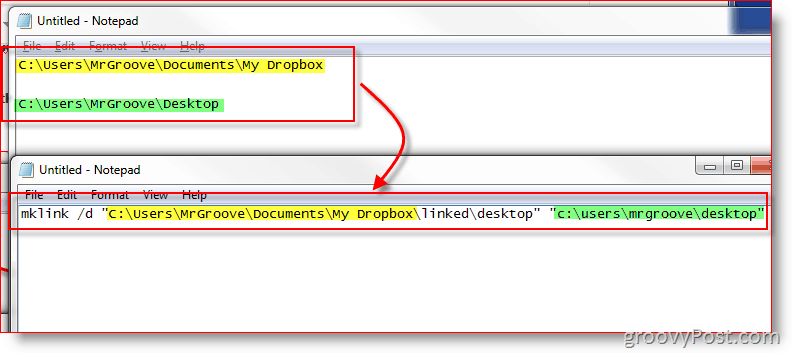
Pastaba: Man svarbu paminėti keletą dalykų.
- Aš rankiniu būdu sukūrė pakatalogį Susieta viduje „Mano„ Dropbox ““ aplankas. Aš tai padariau taip, kad vėliau prisimenu, kad visi aplankai Susieti pakatalogiai yra simbolinės nuorodos, ne tikri aplankai.
- Mano pavyzdyje jūs neturi sukurkite pakatalogio darbalaukį, esantį aplanke Susieti tėvai. MKLINK komanda tai padarys už jus, o jei aplankas jau yra, komanda MKLINK nepavyks.
5 žingsnis
Paleisti „Windows“ komandinė eilutė „CMD“ kaip Administratorius. Taip, čia turite būti prisijungę kaip administratoriai.
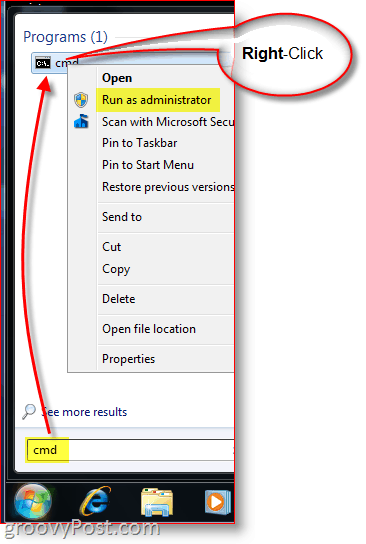
6 žingsnis
Kopijuoti ir Įklijuokite komanda iš Užrašų knygelė į savo Komandinės eilutės langas
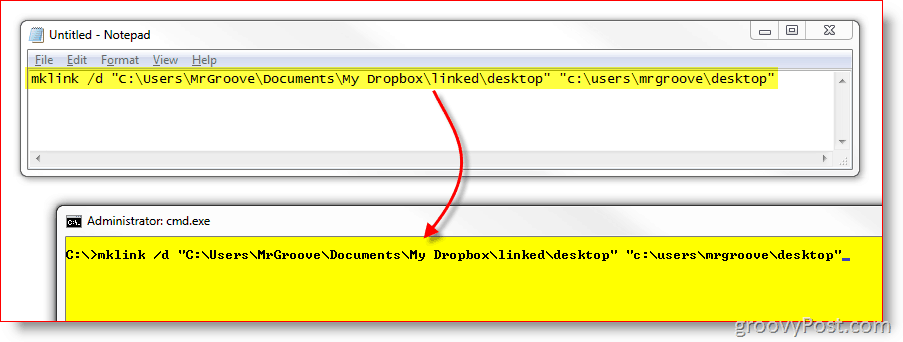
7 žingsnis
Norėdami užtikrinti, kad nuoroda buvo sėkmingai sukurta, dabar apačioje pamatysite pranešimą, kuriame ką tik įklijavote komandą. Turėtų pasakyti C: \ path1… << >> C: \ path2… sukurta simbolinė nuoroda
Jei nematote šio pranešimo arba jei jame rašoma „Komandos sintaksė neteisinga“Tada jis reiškia jus
- Neteisingai įvesti keliai
- Pamiršau įtraukti kabutes
- Rankiniu būdu sukūrėte tikslinius aplankus
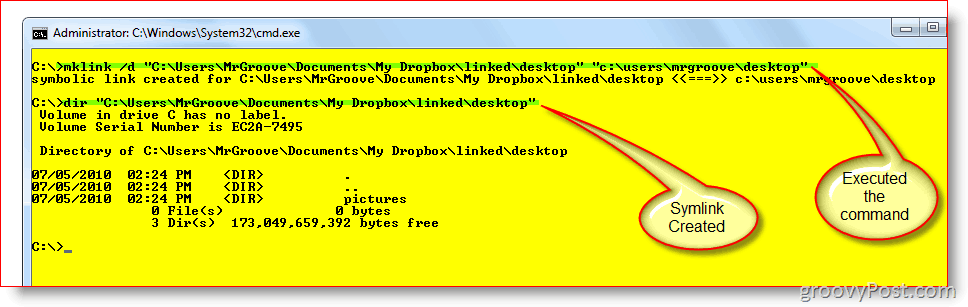
8 žingsnis
Paskutinis žingsnis yra tik patikrinti ir įsitikinti, kad viskas nustatyta tinkamai. Tavo Mano „Dropbox“ aplanką, dabar turėtumėte naują ką tik sukurtą „Symlink“ ar aplanką. Savo pavyzdyje sukūriau pavadinimą pavadinimu Stalinis kompiuteris tėvų aplanke, vadinamame Susieta.
Kaip matote iš žemiau esančio ekrano kopijos, ne tik nuoroda buvo sėkminga, bet ir žalia žymimajame langelyje esantis failas patvirtina, kad „Dropbox“ failai jau yra atsarginių kopijų.
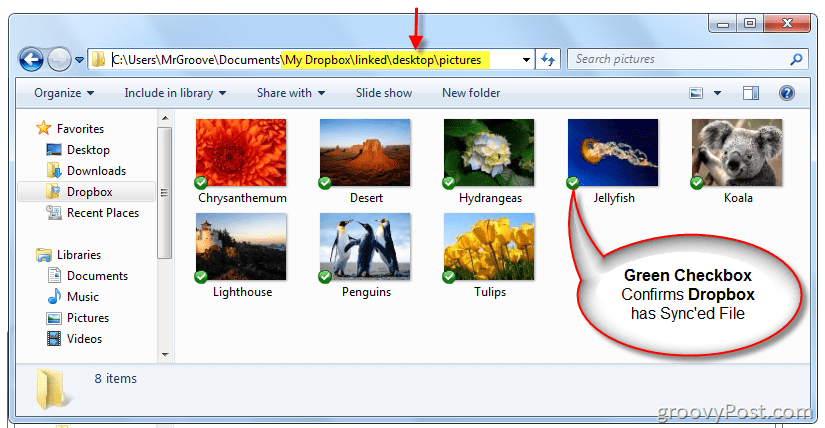
Dabar, kai esame įsitikinę, kad vietinis nustatymas yra tinkamas, patikrinkime „Dropbox“ svetainę ir įsitikinkime, ar sinchronizavimas veikia tinkamai.
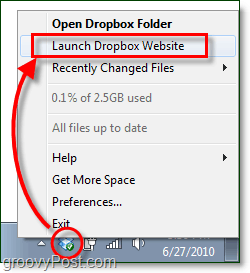
„Dropbox“ turėtų parodyti naują nuorodą kaip aplanką savo internetinėje sąsajoje. Jei atidarysite aplanką, jo turinį turėtumėte sukurti atsarginę kopiją „Dropbox“ ir tęsti sinchronizavimą realiuoju laiku, kaip ir visa kita aplanke „My Dropbox“.
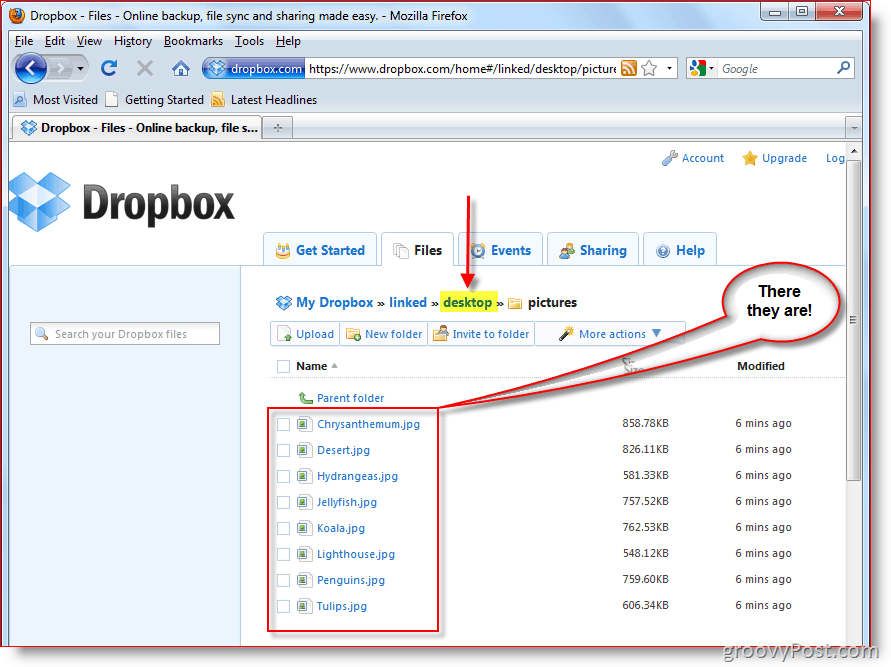
Mano atveju, mano darbalaukio aplankas, esantis c: \ User \ MrGroove \ Desktop kartu su visais jo poaplankais ir failais sinchronizuojami su mano „Dropbox“ paskyra ir yra pakartojami visuose kituose mano asmeniniuose kompiuteriuose ir MAC kompiuteriuose. Nors tai buvo tik „Symlinks“ įmanomo pavyzdžio pavyzdys, jis taip pat parodo „Symlink“ nustatymo galią ir lengvumą. Jei norite atlikti labai grožio triuką, naudodami „Symlinks“ ir „Dropbox“, Pažvelkite į šį straipsnį kur „Dropbox“ naudoju „SYNC Temp Files“ iš biuro.
DUK?
-
Kas nutiks, jei ištrinsite savo sukurtą „Symlink“ aplanką? Ar visi failai ištrinti?
- Ne. Aplankas yra ne kas kita, kaip nuoroda į REAL aplanką ir failus. Ištrynus „Dropbox“ bus pašalinti failai iš jūsų paskyros. Tačiau originalūs failai vis tiek egzistuos jų pirminiame šaltinyje (IE: c: \ users \ mrgroove \ desktop).
-
Ar aš turėsiu atkurti „Symlink“, kai paleisiu iš naujo?
- Ne. Sukurtas „Symlink“ egzistuos tol, kol jo neištrinsite.
-
Kai aš kuriu „Symlink“ 1 kompiuteryje, ar turėsiu jį atkurti savo 2-ame kompiuteryje, kuriame esu įdiegęs „Dropbox“?
- Ne! Bet kuriame kitame kompiuteryje, kuriame įdiegėte „Dropbox“, - „Dropbox“ bus automatiškai sukuria aplankus ir failus aplanke „Mano„ Dropbox ““, panašiai kaip tai daroma sinchronizuojant bet kurį kitą aplanką ar failą su kitais kompiuteriais.
Turėdamas daug sudėtingesnių „How-To“ vadovėlių, tokių kaip šis, tikiuosi daug klausimų. Taigi jei esate sumišęs ar jums reikia daugiau pagalbos, nedvejodami parašykite man komentarą čia. Arba galite išsiųsti savo klausimą forumas greičiau gauti pagalbos iš savęs ir kitų groovyReaders!
